Werbung
|
|
Aufnahme starten/stoppen |
||
|
|
Live-Kommentare aktivieren/deaktivieren |
||
|
|
Live-Streaming starten/stoppen |
||
|
|
Stummschalten/Stummschaltung aufheben |
||
|
|
Vorschau aktivieren/deaktivieren |
||
|
|
Abspielen/Pause |
||
|
|
Schneller Vorlauf |
||
|
|
Schneller Rücklauf |
||
|
|
Screenshot in die Zwischenablage |
||
|
|
Screenshot zum Desktop |
|
|
Alle Clips auswählen |
||
|
|
Clip-Auswahl entfernen |
||
|
|
Clip an Abspielkopf auswählen |
||
|
|
Vorherigen Clip auswählen |
||
|
|
Nächsten Clip auswählen |
||
|
|
Vergrößern |
||
|
|
Verkleinern |
||
|
|
Zur ersten/Startposition springen |
||
|
|
Zur letzten/Stopp-Position springen |
||
|
|
1 Schritt* zurück (1/4 Sek.) |
||
|
|
40 Schritte* rückwärts (10 Sek.) |
||
|
|
240 Schritte* rückwärts (60 Sek.) |
||
|
|
1 Schritt* vorwärts (1/4 Sek.) |
||
|
|
40 Schritte* vorwärts (10 Sek.) |
||
|
|
240 Schritte* vorwärts (60 Sek.) |
||
|
|
Clip in zwei Teile teilen/schneiden |
||
|
|
Rückgängig machen |
||
|
|
Wiederholen |
||
|
|
Ursprüngliche Segmentierung für aktuelles Video wiederherstellen |
||
|
|
Aktuell ausgewählte(n) Clip(s)/Segment(e) löschen |
||
|
|
Clip löschen |
||
|
|
Erweiterte Einstellungen beim Öffnen der Geräteeinstellungen anzeigen |
|
|
Szene auswählen |
||
|
|
Alle Overlays aus der Szene entfernen |
||
|
|
Ausgewählte Overlays um ein Pixel nach oben / unten / rechts / links verschieben |
||
|
|
Ausgewählte Overlays zehn Pixel nach oben / unten / rechts / links verschieben |
||
|
|
Ausgewählte Overlays einen Schritt nach vorne/hinten bringen |
||
|
|
Größe der ausgewählten Overlays erhöhen (um ein Pixel entlang der kurzen Kante) |
||
|
oder
|
|||
|
|
Größe der ausgewählten Overlays vergrößern (um zehn Pixel entlang der kurzen Kante) |
||
|
oder
|
|||
|
Quelle: help.Elgato.com
|
|||
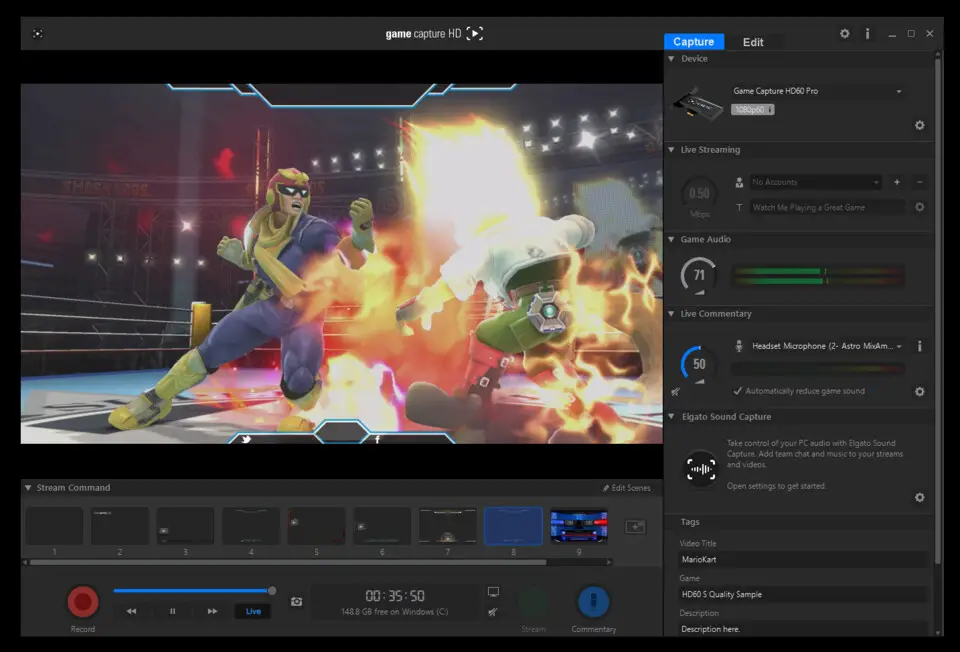





Was ist Ihr Lieblings-Hotkey für Elgato Game Capture HD (Windows) ? Habt ihr dazu nützliche Tipps? Informieren Sie unten andere Benutzer darüber.
1103675
496798
410581
363616
305369
275909
10 hours ago
10 hours ago
1 days ago
1 days ago
2 days ago Aktualisiert!
2 days ago
Neueste Artikel